Situatie
După ce Windows-ul pornește, durează aproximativ zece secunde pana la deschiderea programelor. Această “întârziere de pornire” permite desktop-ului și serviciilor Windows să se incarce. Întârzierea de zece secunde după ce Windows-ul pornește oferă sistemului de operare timp pentru încărcarea memoriei și efectuarea oricăror sarcini de sistem necesare înainte ca aplicațiile să înceapă să solicite resurse. Pentru dezactivarea acestei functii va trebui sa parcurgeți urmatorii pași.
Solutie
Avertisment: Registry Editor este un instrument puternic și abuzul poate face sistemul instabil sau chiar inoperabil. Deschideți “Registry Editor” prin apăsarea butonului Start și tastând “regedit”. Apăsați Enter pentru a deschide Registry Editor și apoi permiteți-i să modifice PC-ul.
În “Registry Editor”, utilizați bara laterală stângă pentru a naviga la următoarea cheie (sau copiați-o și
inserați-o în bara de adrese a “Registry Editor”): HKEY_LOCAL_MACHINE SOFTWARE Microsoft Windows CurrentVersionExplorer Serializ
Dacă cheia Serialize nu există, va trebui să o creați. Faceți clic dreapta pe folderul (Explorer) și selectați New> Key. Denumiți-o “Serialize”.
Acum, faceți clic dreapta pe folderul Serialize și selectați New> DWORD (32-bit) Value. Denumiți noua valoare StartupDelayInMSec.

Apoi, veți modifica acea valoare. Faceți dublu clic pe noul StartupDelayInMSecvalue și asigurați-vă că valoarea este setată la 0 în caseta “Value data”.

Faceți clic pe “OK” și închideți Registry Editor. Pentru ca modificările să aibă efect, va trebui să reporniți computerul. Dacă doriți vreodată să reactivați această întârziere, reveniți în Registry Editor și ștergeți valoarea StartupDelayInMSec.


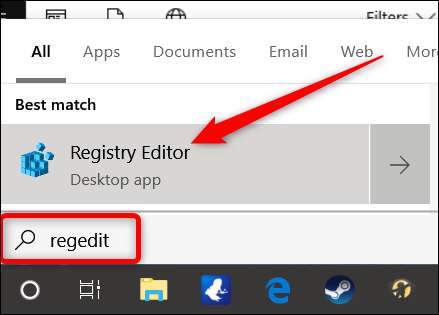
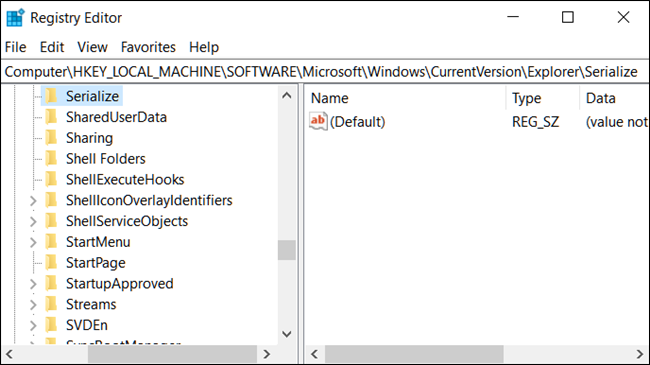

Leave A Comment?